3 Tips untuk MP4 Tidak Memutar di Google Drive
google Drive adalah layanan kolaborasi cloud-native yang memungkinkan Anda mencadangkan dan mengakses semua file Anda dari perangkat apa pun dan di mana pun. Ini memberi Anda penyimpanan gratis 15GB, digunakan bersama di Google Drive, Gmail, dan Google Foto untuk menyimpan semua jenis data. Anda dapat mengunggah file MP4 ke Google Drive dan kemudian langsung memutarnya di dalamnya.
Secara umum, Anda bisa dengan mudah putar MP4 di Google Drive dengan mengklik dua kali di atasnya. Namun, ada beberapa kesalahan MP4 yang tidak diputar di Google Drive, seperti Video ini tidak dapat diputar atau Ups! Ada masalah saat memutar video ini.

Jika Anda tidak bisa putar file MP4 di Google Drive dengan cara biasa. Anda dapat mengandalkan 3 metode lain di bawah ini untuk memutar video Google Drive Anda.
Bagian 1. Putar MP4 di Google Drive dengan Jendela Baru
Saat Anda ingin memutar MP4 di Google Drive, Anda dapat mengklik dua kali untuk mulai memutar, dengan pemutar video bawaannya. Namun, jika Anda gagal memutar file MP4 dengan metode ini, Anda dapat memilih untuk memutar video Google Drive di jendela baru.
Langkah 1. Buka Google Drive dan temukan video MP4 yang ingin Anda tonton. Klik kanan padanya dan pilih Pratinjau.
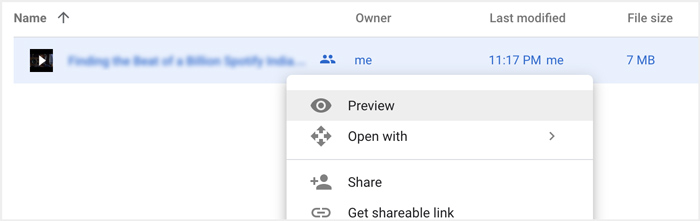
Langkah 2. Sekarang Anda dapat membuka menu dengan mengklik tiga titik ikon di pojok kanan atas. Dari daftar drop-down, pilih Buka di jendela baru pilihan.

Setelah semua operasi Anda, file MP4 di Google Drive akan diputar di jendela baru. Anda dapat memeriksa apakah video ini dapat diputar secara normal.
Bagian 2. Hapus Akun untuk Memutar File MP4 di Google Drive
Dalam beberapa kasus, file MP4 tidak dapat diputar di kesalahan Google Drive disebabkan oleh beberapa akun Google. Jadi, Anda dapat mencoba menghapus beberapa akun yang tidak diinginkan untuk memperbaikinya.
Langkah 1. Untuk keluar dari akun yang tidak diinginkan, Anda dapat pergi ke Akun Google di situs Google. Anda dapat menemukannya di pojok kanan atas. Klik profil Anda dan periksa semua akun Google di sana.
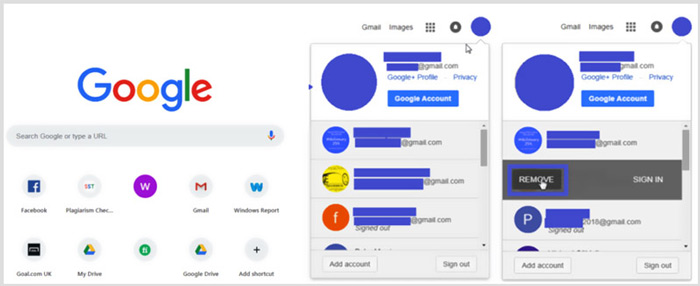
Langkah 2. Temukan akun yang tidak diinginkan lalu pilih Menghapus tombol. Di sini Anda hanya dapat menyimpan satu akun berguna yang masuk. Setelah itu, Anda dapat menyegarkan situs Google dan kemudian kembali ke Google Drive Anda. Temukan file MP4 yang ingin Anda tonton dan mainkan.
Bagian 3. Konversi Video untuk Memutar MP4 di Google Drive
Meskipun Google Drive mendukung format MP4, ketika file MP4 Anda tidak dapat diputar di Google Drive, Anda harus memeriksa ukuran file video, resolusi, dan elemen terkait lainnya. Untuk mengonversi video Anda ke file yang didukung Google Drive, Anda dapat mengandalkan profesional Video Converter Ultimate. Itu dapat mengonversi file video dan audio apa pun tanpa kehilangan kualitas.
- 1. Konversikan video apa pun termasuk MP4 ke file yang didukung Google Drive dengan kualitas tinggi.
- 2. Konversi video HD dan SD 8K / 5K / 4K, 1080p / 720p ke lebih dari 500 format seperti MP4, MOV, AVI, FLV, MP3, FLAC, AAC, dan lainnya.
- 3. Edit video, sesuaikan efek, tingkatkan kualitas, kompres video, edit info ID3, dan buat GIF dengan penuh percaya diri.
- 4. Teknologi akselerasi perangkat keras yang belum pernah terjadi sebelumnya menawarkan kecepatan konversi super cepat.
Download GratisUntuk Windows 7 atau lebih baruDownload Aman
Download GratisUntuk MacOS 10.7 atau lebih baruDownload Aman
Langkah 1. Untuk mengonversi video ke file yang didukung Google Drive, Anda harus menginstal konverter ini ke komputer Anda terlebih dahulu. Anda dapat mengklik dua kali pada tombol unduh dan kemudian ikuti instruksi untuk melakukannya.
Langkah 2. Buka alat pengonversi video Google Drive ini dan gunakan Konverter fitur. Klik besar + atau Tambahkan File untuk memuat file MP4 Anda.

LANGKAH 3. Format keluaran akan ditetapkan sebagai MP4 secara default. Anda dapat mengkliknya untuk memilih format lain yang sesuai.

Selama langkah ini, Anda diizinkan untuk mengklik Profil Kustom ikon untuk menyesuaikan lebih banyak pengaturan.

LANGKAH 4. Setelah semua operasi ini, Anda dapat mengklik Konversi Semua tombol untuk memulai konversi video. Sebelum mengonversi, Anda dapat mengganti nama file output, pilih folder file tujuan yang benar, Edit Video dan menyesuaikan gambar dan efek suara.
Bagian 4. FAQ Memutar File MP4 di Google Drive
Resolusi video apa yang didukung Google Drive?
Anda diizinkan untuk menyimpan dan memutar video di Google Drive. Anda dapat dengan mudah mencadangkan video dengan resolusi apa pun ke dalamnya. Tetapi Anda harus tahu bahwa, resolusi pemutaran maksimum Google Drive adalah 1920x1080.
Mengapa saya tidak dapat memutar video di Google Drive?
Banyak alasan berbeda yang akan menyebabkan video tidak diputar di Google Drive Anda. Salah satu alasan utamanya adalah format video yang tidak didukung. Selain itu, beberapa faktor lain seperti browser yang kedaluwarsa, kecepatan internet yang buruk, resolusi video yang lebih tinggi, ukuran file yang lebih besar, pengaturan keamanan router, dan plug-in pihak ketiga dan sebagainya akan menyebabkan masalah pemutaran video Google Drive.
Di mana mengelola akun Google saya?
Google mengizinkan Anda untuk menambah dan menggunakan satu atau beberapa akun. Saat Anda ingin mengelola akun Google Anda, Anda dapat membuka browser Chrome dan mengklik ikon Akun Google Anda di kanan atas. Dari menu tarik-turun, klik tombol Kelola Akun Google Anda.
Bagaimana cara mengunggah MP4 ke Google Drive?
Untuk mengupload file termasuk video MP4 ke Google Drive, Anda cukup mengklik ikon Baru di kiri atas, lalu pilih Upload File atau Upload Folder untuk menambahkan file Anda ke dalamnya.
Kesimpulan
Google Drive menawarkan cara mudah untuk mencadangkan, mengelola, dan melihat semua jenis file. Posting ini terutama berbicara tentang 3 tip untuk beberapa kesalahan pemutaran video Google Drive. Semoga Anda bisa lebih baik putar MP4 di Google Drive setelah membaca halaman ini.



 Video Converter Ultimate
Video Converter Ultimate Perekam Layar
Perekam Layar



